Savoir comment configurer une machine virtuelle Windows XP vous permet d’exécuter des logiciels classiques, d’utiliser d’anciens outils matériels ou de revisiter des jeux plus anciens sur un PC moderne. Au lieu d’installer Windows XP directement sur votre ordinateur, vous utilisez la virtualisation pour que tout reste contenu dans un environnement sûr et isolé.
Ce guide montre comment configurer une machine virtuelle Windows XP dans VirtualBox en utilisant deux méthodes : une nouvelle installation à partir d’un ISO Windows XP et une configuration plus rapide à l’aide d’une image VHD Windows XP existante telle que VirtualXP.VHD à partir du mode Windows XP. Les deux méthodes fonctionnent sur les systèmes Windows 10 et Windows 11 actuels au moment de la rédaction, à condition que votre matériel prenne en charge la virtualisation.
Vous avez besoin de VirtualBox ainsi que d’une image ISO Windows XP ou d’un VHD Windows XP pour continuer. Les deux approches vous permettent d’exécuter une machine virtuelle Windows XP ; ils diffèrent simplement par la façon dont vous installez XP.
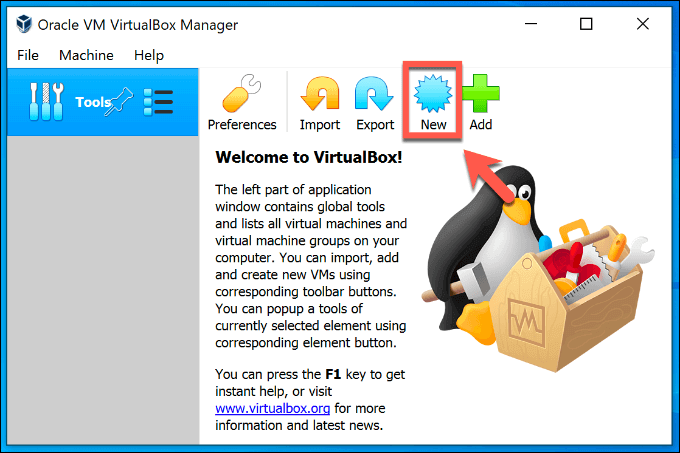 Téléchargez le dernier programme d’installation de VirtualBox pour votre système d’exploitation hôte et installez-le. Obtenez un fichier ISO Windows XP légitime et une clé de produit valide si vous envisagez d’effectuer une nouvelle installation. Téléchargez éventuellement un VHD Windows XP tel que VirtualXP.VHD à partir d’une source légale en mode XP si vous préférez la méthode VHD. Prévoyez de garder cette machine virtuelle Windows XP hors ligne ou derrière des règles réseau strictes, car XP ne reçoit plus de mises à jour de sécurité.
Téléchargez le dernier programme d’installation de VirtualBox pour votre système d’exploitation hôte et installez-le. Obtenez un fichier ISO Windows XP légitime et une clé de produit valide si vous envisagez d’effectuer une nouvelle installation. Téléchargez éventuellement un VHD Windows XP tel que VirtualXP.VHD à partir d’une source légale en mode XP si vous préférez la méthode VHD. Prévoyez de garder cette machine virtuelle Windows XP hors ligne ou derrière des règles réseau strictes, car XP ne reçoit plus de mises à jour de sécurité.
Méthode 1 : Installer Windows XP dans VirtualBox à partir d’un ISO
La méthode 1 utilise un fichier ISO Windows XP standard pour créer une nouvelle machine virtuelle Windows XP à partir de zéro. Cette méthode fonctionne bien lorsque vous disposez d’un disque XP ou d’un ISO sous licence et que vous souhaitez une configuration propre et prévisible.
Créer une nouvelle machine virtuelle Windows XP
Vous commencez par créer une nouvelle VM dans VirtualBox adaptée à une machine virtuelle Windows XP. Cela garantit que les paramètres par défaut correspondent à ce que XP attend.
Ouvrez VirtualBox et cliquez sur le bouton Nouveau dans la barre d’outils. Entrez un nom tel que Windows XP pour que VirtualBox définisse automatiquement le type sur Microsoft Windows et la version sur Windows XP (32 bits). Si la version n’affiche pas Windows XP, remplacez-la manuellement par Windows XP (32 bits) pour une meilleure compatibilité avec les anciens logiciels XP. Définissez la taille de la mémoire sur au moins 512 Mo ; si vous disposez de beaucoup de RAM, utilisez 1 024 Mo à 2 048 Mo pour des performances plus fluides. Choisissez Créer un disque dur virtuel maintenant et passez aux options du disque dur.
Configurer le disque dur virtuel
Le disque dur virtuel stocke votre installation, vos programmes et vos fichiers Windows XP. Vous pouvez utiliser un disque alloué dynamiquement pour économiser le stockage de l’hôte tout en laissant à XP une marge de croissance.
Sélectionnez VDI (VirtualBox Disk Image) comme type de fichier de disque dur. Choisissez Alloué dynamiquement pour laisser le fichier croître à mesure que vous ajoutez des données. Définissez la taille du disque virtuel sur au moins 20 Go ; allouez plus d’espace si vous envisagez d’installer de gros programmes Windows XP. Choisissez un dossier dans lequel VirtualBox doit stocker le disque, puis cliquez sur Créer pour terminer la configuration de base de la VM.
Attachez l’ISO de Windows XP et modifiez les paramètres
Ensuite, vous attachez l’ISO de Windows XP pour que la machine virtuelle démarre à partir de celui-ci comme un DVD. Cette étape vous donne également la possibilité de régler les options du système, de l’affichage et du réseau.
Sélectionnez votre nouvelle machine virtuelle Windows XP dans VirtualBox et cliquez sur Paramètres. Dans l’onglet Système, confirmez que la mémoire de base correspond à votre choix précédent et déplacez le Disque dur au-dessus de Optique uniquement une fois l’installation terminée. Dans l’onglet Processeur, attribuez au moins un cœur de processeur ; deux cœurs semblent généralement plus fluides si votre PC hôte peut les épargner. Ouvrez l’onglet Affichage et augmentez la Mémoire vidéo à au moins 32 Mo pour de meilleurs graphismes et un redimensionnement des fenêtres. Accédez à l’onglet Stockage, cliquez sur le lecteur optique vide, puis cliquez sur l’icône du disque et choisissez Choisir un fichier disque. Sélectionnez votre ISO Windows XP pour que VirtualBox le monte en tant que DVD virtuel. Dans l’onglet Réseau, laissez NAT activé pour un accès Internet de base ou passez à Hôte uniquement si vous préférez isoler la machine virtuelle Windows XP. Cliquez sur OK pour enregistrer ces paramètres.
Installer Windows XP à partir de l’ISO
Une fois la VM démarrée à partir de l’ISO, vous suivez les étapes de configuration normales de Windows XP pour installer le système d’exploitation sur le disque virtuel.
Mettez en surbrillance votre VM Windows XP dans VirtualBox et cliquez sur Démarrer. Attendez que la machine virtuelle démarre à partir de l’ISO Windows XP monté et charge le programme d’installation. Suivez les invites à l’écran pour créer ou sélectionner une partition sur le disque virtuel. Sélectionnez les options de formatage telles que NTFS et autorisez le programme d’installation à copier les fichiers sur le disque dur virtuel. Entrez votre clé de produit Windows XP et vos paramètres régionaux lorsque vous y êtes invité. Laissez la VM redémarrer et terminez la partie graphique de la configuration jusqu’à ce que vous atteigniez le bureau XP.
Installer les suppléments invité VirtualBox
Les suppléments invité VirtualBox améliorent la machine virtuelle Windows XP avec de meilleurs graphismes, une intégration plus fluide de la souris et des dossiers partagés. Vous devez les installer juste après que XP ait terminé son premier démarrage.
Avec la machine virtuelle Windows XP en cours d’exécution, cliquez sur Périphériques dans la barre de menu de VirtualBox. Sélectionnez Insérer une image CD des ajouts invités pour monter les outils dans la machine virtuelle XP. Ouvrez Poste de travail sous Windows XP et double-cliquez sur l’icône du CD VirtualBox Guest Additions. Exécutez le programme d’installation de VBoxWindowsAdditions et suivez les invites pour ajouter des pilotes et des fonctionnalités d’intégration. Redémarrez la machine virtuelle une fois l’installation terminée pour que les nouveaux pilotes prennent effet.
Activer les dossiers partagés et les ajustements finaux
Les dossiers partagés vous permettent de déplacer des fichiers entre votre système hôte et la machine virtuelle Windows XP sans configuration réseau complexe. Vous pouvez également affiner les paramètres d’affichage et audio pour obtenir une expérience XP plus fluide.
Dans la barre de menu de VirtualBox, cliquez sur Périphériques et sélectionnez Dossiers partagés. Cliquez sur l’icône + et choisissez un dossier sur votre PC hôte à partager. Donnez-lui un nom simple, cochez Auto-Mount et sélectionnez Rendre permanent si proposé. Redémarrez la machine virtuelle XP et recherchez sous Mes favoris réseau ou une lettre de lecteur mappée pour votre dossier partagé. Ajustez la résolution de l’écran dans XP après les ajouts d’invités afin que le bureau évolue proprement dans la fenêtre VirtualBox.
Méthode 2 : Utiliser une image VHD Windows XP dans VirtualBox (VirtualXP.VHD)
La méthode 2 utilise une image VHD Windows XP existante, telle que VirtualXP.VHD à partir du mode Windows XP, au lieu d’installer à partir d’une image ISO. Cette approche vous donne une machine virtuelle Windows XP préconfigurée plus rapidement, même si vous devez toujours respecter les règles de licence pour tous les fichiers en mode XP que vous utilisez.
Préparez le VHD Windows XP
Avant que VirtualBox puisse utiliser un VHD Windows XP, vous devez extraire ou localiser le fichier VirtualXP.VHD. De nombreux utilisateurs qui utilisaient auparavant le mode Windows XP sur Windows 7 disposent déjà de ce fichier.
Localisez le fichier VirtualXP.VHD sur votre PC ou extrayez-le à partir d’un téléchargement légal du mode Windows XP si vous y avez toujours accès. Copiez VirtualXP.VHD dans un dossier dans lequel vous stockez les machines virtuelles afin de pouvoir le retrouver facilement plus tard. Confirmez que le VHD s’ouvre uniquement sur les systèmes sur lesquels vous détenez la licence Windows XP ou les droits du mode XP appropriés.
Créer une nouvelle VM Windows XP qui utilise un VHD existant
Au lieu de créer un disque virtuel vierge, vous dites à VirtualBox de joindre le fichier VHD Windows XP en tant que disque dur principal de la VM. Le reste de la configuration de VirtualBox ressemble à la méthode 1.
Ouvrez VirtualBox et cliquez sur le bouton Nouveau pour commencer à créer une nouvelle VM. 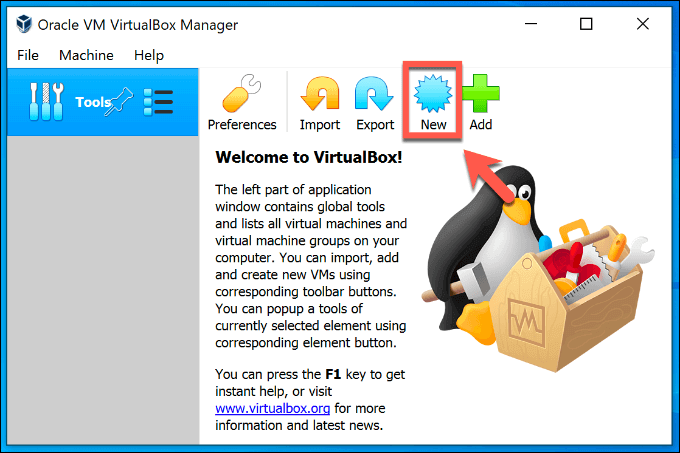 Cliquez sur Mode Expert en bas si VirtualBox ouvre l’assistant guidé. Entrez un nom tel que Windows XP VHD pour que VirtualBox définisse le type sur Microsoft Windows et la version sur Windows XP (32 bits). Définissez la taille de la mémoire sur au moins 512 Mo ; augmentez-le si vous prévoyez d’exécuter des applications héritées plus lourdes.
Cliquez sur Mode Expert en bas si VirtualBox ouvre l’assistant guidé. Entrez un nom tel que Windows XP VHD pour que VirtualBox définisse le type sur Microsoft Windows et la version sur Windows XP (32 bits). Définissez la taille de la mémoire sur au moins 512 Mo ; augmentez-le si vous prévoyez d’exécuter des applications héritées plus lourdes. 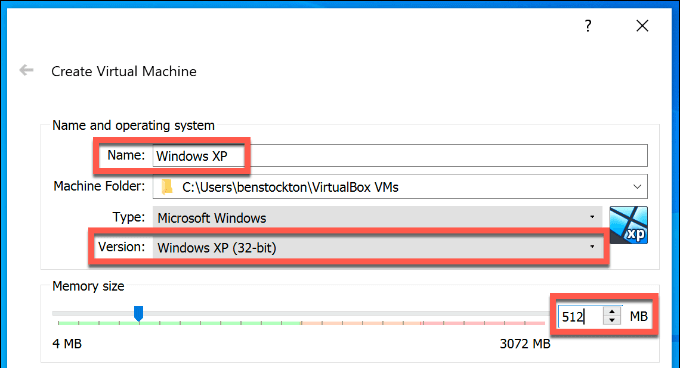
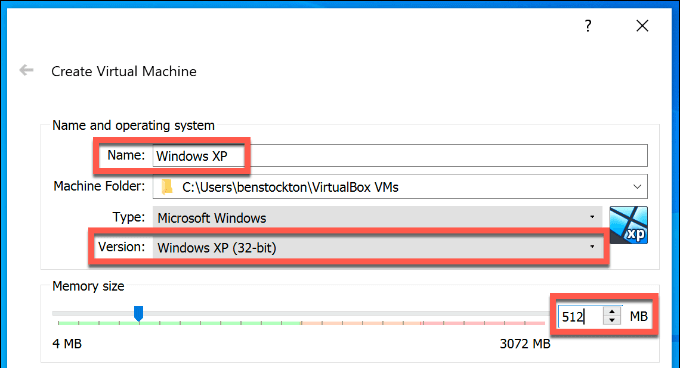 Dans la section Disque dur, choisissez Utiliser un fichier de disque dur virtuel existant. Cliquez sur l’icône du dossier à côté de la liste déroulante, puis cliquez sur Ajouter dans la fenêtre du sélecteur de disque dur.
Dans la section Disque dur, choisissez Utiliser un fichier de disque dur virtuel existant. Cliquez sur l’icône du dossier à côté de la liste déroulante, puis cliquez sur Ajouter dans la fenêtre du sélecteur de disque dur. 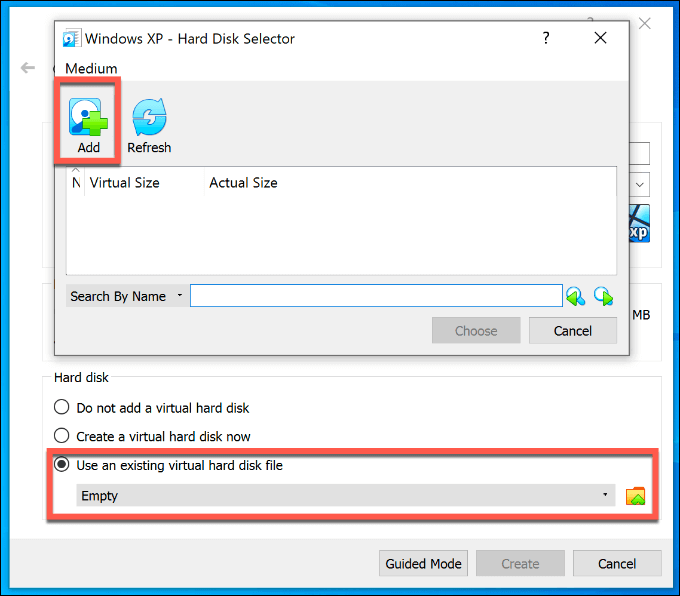
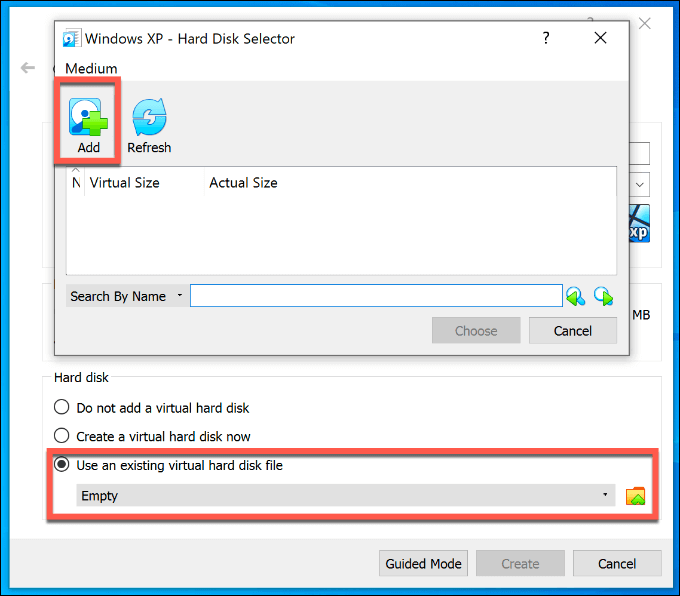 Accédez au dossier contenant VirtualXP.VHD, sélectionnez-le et cliquez sur Ouvrir. Mettez en surbrillance VirtualXP.VHD dans le sélecteur de disque dur, cliquez sur Choisir, puis cliquez sur Créer pour terminer.
Accédez au dossier contenant VirtualXP.VHD, sélectionnez-le et cliquez sur Ouvrir. Mettez en surbrillance VirtualXP.VHD dans le sélecteur de disque dur, cliquez sur Choisir, puis cliquez sur Créer pour terminer.
Ajuster les paramètres de la machine virtuelle pour le VHD
Étant donné que cette machine virtuelle Windows XP dispose déjà d’un système d’exploitation à l’intérieur du VHD, vous affinez principalement les paramètres de performances et vérifiez que VirtualBox présente du matériel que XP peut gérer.
Sélectionnez votre nouvelle machine virtuelle Windows XP VHD et cliquez sur Paramètres. Dans l’onglet Système, confirmez la valeur de la mémoire de base et définissez l’ordre de démarrage afin que le disque dur apparaisse en premier. Dans l’onglet Processeur, attribuez un ou deux cœurs de processeur en fonction de la capacité de votre système hôte. Dans l’onglet Affichage, augmentez la mémoire vidéo et activez l’accélération 2D ou 3D uniquement si XP fonctionne de manière stable avec ces options. Dans l’onglet Réseau, choisissez NAT ou Hôte uniquement selon que vous souhaitez ou non utiliser cet environnement XP hérité en ligne. Cliquez sur OK pour appliquer les modifications.
Démarrez le VHD Windows XP dans VirtualBox
Après avoir connecté le fichier VirtualXP.VHD, vous pouvez démarrer directement dans Windows XP sans effectuer une installation complète. Le premier démarrage peut prendre plus de temps pendant que XP détecte le matériel virtuel.
Sélectionnez la VM Windows XP VHD dans VirtualBox et cliquez sur Démarrer. Attendez que Windows XP démarre à partir du VHD ; vous pouvez voir des boîtes de dialogue de détection de matériel et des invites de pilote. Installez les suppléments invité VirtualBox dans XP s’ils ne sont pas déjà présents afin de bénéficier de meilleures fonctionnalités d’intégration. Redémarrez la VM après les ajouts d’invités pour stabiliser le partage de l’affichage, de la souris et des dossiers.
Quand utiliser la méthode VHD au lieu d’un ISO
Les deux méthodes créent une machine virtuelle Windows XP fonctionnelle, mais chacune correspond à un scénario différent. L’utilisation de la bonne méthode permet de gagner du temps et d’éviter des travaux de réinstallation inutiles.
Utilisez la méthode ISO lorsque vous souhaitez une installation propre et sous licence de Windows XP que vous pouvez configurer à partir de zéro. Utilisez la méthode VHD lorsque vous disposez déjà d’un VirtualXP.VHD légal en mode XP et que vous souhaitez un moyen plus rapide de faire tourner une machine virtuelle Windows XP. Gardez la sécurité à l’esprit dans tous les cas, car chaque machine virtuelle Windows XP reste non prise en charge et vulnérable si vous l’exposez à Internet.
Dépannage des problèmes courants
Même lorsque vous suivez les bonnes étapes, une machine virtuelle Windows XP peut ne pas démarrer, planter ou sembler lente. Ces vérifications rapides résolvent de nombreux problèmes courants de VirtualBox et XP.
VirtualBox indique qu’il ne peut pas ouvrir le VHD ou le VDI
Confirmez que le chemin d’accès à votre fichier VirtualXP.VHD ou XP VDI n’a pas été modifié ou déplacé. Vérifiez que le fichier n’est pas marqué en lecture seule dans Windows et que vous êtes autorisé à l’ouvrir. Supprimez l’entrée de disque des paramètres de stockage de VirtualBox, ajoutez-la à nouveau et essayez de redémarrer la VM.
Windows XP se bloque ou s’exécute très lentement
Augmentez l’allocation de RAM de la VM tout en laissant suffisamment de mémoire pour que le système d’exploitation hôte reste réactif. Réduisez le nombre d’applications en arrière-plan exécutées sur l’hôte lorsque vous démarrez la machine virtuelle Windows XP. Désactivez les effets visuels dans XP et ne laissez activés que les programmes de démarrage essentiels.
La VM XP ne peut pas accéder au réseau
Assurez-vous que l’adaptateur réseau est activé dans les paramètres VirtualBox pour cette VM. Essayez de basculer entre NAT et Adaptateur ponté pour voir quelle option se connecte de manière plus fiable. Vérifiez que tout pare-feu hôte ou suite de sécurité autorise la mise en réseau VirtualBox.
Les dossiers partagés ne s’affichent pas dans Windows XP
Confirmez que les suppléments invité ont été installés avec succès et que vous avez ensuite redémarré la VM. Vérifiez que le dossier partagé a Montage automatique sélectionné dans VirtualBox. Recherchez dans Mes favoris réseau ou sous les lecteurs réseau mappés le nom de dossier que vous avez choisi.
Conseils
De petits ajustements rendent votre machine virtuelle Windows XP plus facile à gérer et plus sûre à utiliser sur un PC moderne. Ces conseils vous aident à éviter les erreurs courantes avec les systèmes d’exploitation existants.
Conservez les applications et données XP importantes sauvegardées sur votre système hôte à l’aide de dossiers partagés ou d’archives exportées. Prenez des instantanés de VirtualBox avant d’installer de nouveaux programmes ou pilotes sur votre machine virtuelle Windows XP. Évitez la navigation quotidienne sous Windows XP ; utilisez votre système d’exploitation principal pour le Web et la VM pour des tâches héritées spécifiques uniquement. Étiquetez clairement chaque machine virtuelle dans VirtualBox si vous créez des machines virtuelles Windows XP distinctes pour les tests et une utilisation à long terme. Pensez à désactiver le relais USB pour les appareils sensibles, sauf si vous avez absolument besoin d’un accès matériel depuis XP.
FAQ
Puis-je exécuter une machine virtuelle Windows XP sous Windows 10 ou 11 ?
Oui. VirtualBox vous permet d’exécuter une machine virtuelle Windows XP sur Windows 10 et Windows 11 tant que votre matériel prend en charge la virtualisation et que vous allouez suffisamment de RAM et d’espace disque.
Ai-je encore besoin d’une licence pour exécuter Windows XP dans une VM ?
Vous devez traiter une machine virtuelle Windows XP de la même manière qu’une installation physique et utiliser une licence légitime ou un VHD en mode XP obtenu légalement. Les règles de licence s’appliquent toujours même lorsque XP s’exécute dans VirtualBox.
Quelle méthode est la meilleure, ISO ou VHD ?
Utilisez la méthode ISO si vous souhaitez une installation propre et un contrôle total sur la configuration. Utilisez la méthode VHD lorsque vous disposez déjà d’un VirtualXP.VHD et que vous souhaitez un moyen plus rapide de charger un environnement Windows XP préconfiguré.
Est-il sécuritaire de mettre une machine virtuelle Windows XP en ligne ?
Une machine virtuelle Windows XP reste vulnérable car Microsoft ne met plus à jour XP. Si vous devez vous connecter, gardez les sessions courtes, utilisez NAT ou des règles de pare-feu supplémentaires et évitez les connexions sensibles ou les sites financiers.
Puis-je partager des fichiers entre mon PC hôte et la machine virtuelle Windows XP ?
Oui. Après avoir installé VirtualBox Guest Additions, vous pouvez configurer des dossiers partagés afin que votre machine virtuelle Windows XP puisse accéder aux fichiers à partir de répertoires hôtes spécifiques.
Résumé
Vous pouvez configurer une machine virtuelle Windows XP dans VirtualBox en utilisant soit une image ISO Windows XP, soit une image VirtualXP.VHD. La méthode 1 effectue une nouvelle installation de XP à partir de l’ISO, tandis que la méthode 2 démarre à partir d’un VHD XP existant pour une configuration plus rapide. Les ajouts invités de VirtualBox améliorent les graphiques, le contrôle de la souris et les dossiers partagés pour chaque machine virtuelle Windows XP. Les instantanés et les dossiers partagés vous aident à protéger les données et à récupérer rapidement après une mauvaise installation ou des modifications de configuration. Étant donné que Windows XP n’est plus pris en charge, vous devez conserver votre machine virtuelle Windows XP aussi isolée que possible.
Conclusion
Une fois que vous savez comment configurer une machine virtuelle Windows XP dans VirtualBox, vous pouvez redonner vie aux logiciels existants sur du matériel moderne sans réinstaller XP sur un PC physique. Que vous suiviez la méthode ISO pour une version propre ou la méthode VHD pour une configuration plus rapide de type XP Mode, la virtualisation conserve les anciennes applications contenues et plus faciles à gérer.
Utilisez cette machine virtuelle Windows XP pour des tâches spécifiques, conservez de bonnes sauvegardes et limitez son exposition au réseau. Avec le juste équilibre entre performances et sécurité, vous bénéficiez des avantages de Windows XP lorsque vous en avez besoin et de la protection d’un système d’exploitation actuel pour tout le reste.


